Excel INDEX MATCH: Temel ve gelişmiş aramalar
Excel'de, belirli verileri doğru şekilde almak çoğu zaman sıkça karşılaşılan bir ihtiyaçtır. INDEX ve MATCH fonksiyonlarının her biri kendi başına güçlü özellikler sunsa da, birlikte kullanıldıklarında veri arama işlemleri için oldukça etkili bir araç seti oluştururlar. Bu kombinasyon, temel yatay ve dikey aramalardan iki yönlü, büyük/küçük harf duyarlı ve çoklu kriterli aramalara kadar gelişmiş arama yetenekleri sunar. VLOOKUP fonksiyonuna kıyasla daha fazla esneklik sağlayan INDEX ve MATCH birlikte kullanıldığında, çok daha geniş kapsamlı veri arama seçenekleri elde edilir. Bu eğitimde, bu iki fonksiyonun birlikte neler başarabileceğine detaylıca göz atalım.
Excel'de INDEX ve MATCH nasıl kullanılır
INDEX ve MATCH fonksiyonlarını kullanmadan önce, bu fonksiyonların değer aramalarında bize nasıl yardımcı olabileceğini anlamamız gerekir.
Excel'de INDEX fonksiyonu nasıl kullanılır
Excel'deki INDEX fonksiyonu, belirli bir aralıktaki verilen konumda bulunan değeri döndürür. INDEX fonksiyonunun söz dizimi aşağıdaki gibidir:
- array (zorunlu), değeri almak istediğiniz aralığı belirtir.
- row_num (zorunlu, column_num girilmediyse) aralıktaki satır numarasını belirtir.
- column_num (isteğe bağlı, ancak row_num girilmediyse zorunlu) aralıktaki sütun numarasını belirtir.
Örneğin, listedeki6. öğrenci olan Jeff'in notunu öğrenmek için INDEX fonksiyonunu şu şekilde kullanabilirsiniz:
=INDEX(C2:C11,6)
√ Not: C2:C11 aralığı notların bulunduğu yerdir ve6 sayısı,6. öğrencinin sınav notunu bulur.
Şimdi küçük bir test yapalım. =INDEX(A1:C1,2) formülünde hangi değer döner? --- Evet, verilen satırdaki 2. değer olan Birth date dönecektir.
Artık INDEX fonksiyonunun yatay veya dikey aralıklarla mükemmel şekilde çalıştığını biliyoruz. Ancak, birden fazla satır ve sütundan oluşan daha büyük bir aralıkta değer döndürmek istersek ne olacak? Bu durumda hem satır hem de sütun numarası kullanmalıyız. Örneğin, Jeff'in notunu tek bir sütun yerine tablo aralığında bulmak için, A2'den C11'e kadar olan hücrelerde satır numarası6 ve sütun numarası3 ile şu şekilde bulabiliriz:
=INDEX(A2:C11,6,3)
- INDEX fonksiyonu hem dikey hem de yatay aralıklarla çalışabilir.
- Hem row_num hem de column_num argümanları kullanıldığında, row_num önce gelir ve INDEX, belirtilen satır ve sütunun kesişimindeki değeri döndürür.
Ancak, çok satırlı ve sütunlu büyük bir veri tabanında, tam satır ve sütun numarasıyla formül uygulamak pratik olmayabilir. İşte bu noktada MATCH fonksiyonunu da kullanmamız gerekir.
Excel'de MATCH fonksiyonu nasıl kullanılır
Excel'deki MATCH fonksiyonu, belirli bir öğenin verilen aralıktaki konumunu sayısal olarak döndürür. MATCH fonksiyonunun söz dizimi şöyledir:
- lookup_value (zorunlu), lookup_array içinde eşleştirilecek değeri belirtir.
- lookup_array (zorunlu), MATCH'in arama yapacağı hücre aralığını belirtir.
- match_type (isteğe bağlı): 1, 0 veya -1.
- 1(varsayılan), MATCH, lookup_value değerine eşit veya daha küçük olan en büyük değeri bulur. lookup_array içindeki değerler artan sırada olmalıdır.
- 0, MATCH, lookup_value ile tam olarak eşleşen ilk değeri bulur. lookup_array içindeki değerler herhangi bir sırada olabilir. (Eşleşme türü0 olarak ayarlandığında joker karakterler kullanılabilir.)
- -1, MATCH, lookup_value değerine eşit veya daha büyük olan en küçük değeri bulur. lookup_array içindeki değerler azalan sırada olmalıdır.
Örneğin, isimler listesindeki Vera'nın konumunu öğrenmek için MATCH formülünü şu şekilde kullanabilirsiniz:
=MATCH("Vera",A2:A11,0)
√ Not: Sonuç “4”, “Vera” isminin listedeki4. konumda olduğunu gösterir.
- MATCH fonksiyonu, arama değerinin arama dizisindeki konumunu döndürür, değerin kendisini değil.
- MATCH fonksiyonu, yinelenen değerler varsa ilk eşleşmeyi döndürür.
- INDEX fonksiyonu gibi, MATCH fonksiyonu da hem dikey hem de yatay aralıklarla çalışabilir.
- MATCH fonksiyonu büyük/küçük harf duyarlı değildir.
- MATCH formülünde arama değeri metin ise, çift tırnak içine alın.
- lookup_value, lookup_array içinde bulunamazsa, #YOK hatası döndürülür.
Artık Excel'deki INDEX ve MATCH fonksiyonlarının temel kullanımını biliyoruz, şimdi bu iki fonksiyonu birleştirmeye hazırız.
Excel'de INDEX ve MATCH nasıl birleştirilir
Aşağıdaki örneğe bakarak INDEX ve MATCH fonksiyonlarını nasıl birleştirebileceğimizi görebilirsiniz:
Evelyn’in notunu bulmak için, sınav notlarının 3. sütunda olduğunu bildiğimizden, MATCH fonksiyonunu kullanarak satır konumunu otomatik olarak belirleyebiliriz; böylece manuel olarak saymamıza gerek kalmaz. Ardından, INDEX fonksiyonu ile belirlenen satır ve 3. sütunun kesişimindeki değeri alabiliriz:
=INDEX(A2:C11,MATCH("Evelyn",A2:A11,0),3)
Formül biraz karmaşık görünebilir, bu yüzden her bir bölümünü adım adım inceleyelim.

INDEX formülünde üç argüman bulunur:
- row_num: MATCH("Evelyn",A2:A11,0)Bu kısım, INDEX'e "Evelyn" değerinin A2:A11 aralığındaki satır konumunu sağlar, bu da5.
- column_num:3, INDEX'in dizideki notu bulacağı 3. sütunu belirtir.
- array: A2:C11, INDEX'in belirtilen satır ve sütunun kesişimindeki değeri döndürmesini sağlar; bu aralık A2'den C11'e kadar uzanır. Sonuç olarak90 elde edilir.
Yukarıdaki formülde sabit bir değer olan "Evelyn" kullandık. Ancak pratikte, sabit değerler kullanmak uygun değildir; çünkü farklı bir öğrencinin notunu aramak istediğimizde formülü değiştirmemiz gerekir. Bu gibi durumlarda, hücre başvuruları kullanarak dinamik formüller oluşturabiliriz. Örneğin, burada "Evelyn" yerine F2 hücresini kullanacağım:
=INDEX(A2:C11,MATCH(F2,A2:A11,0),3)(Reklam) Kutools ile aramaları kolaylaştırın: Formül yazmaya gerek yok!
Kutools for Excel'in Süper ARA özelliği, her ihtiyacınıza uygun çeşitli arama araçları sunar. İster çoklu kriterli aramalar yapın, ister birden fazla sayfada arama gerçekleştirin, ister birçoklu arama işlemleri yapın; Süper ARA ile tüm bu işlemleri sadece birkaç tıklamayla kolayca halledebilirsiniz. Bu özellikleri keşfederek Süper ARA'nın Excel verileriyle çalışma şeklinizi nasıl değiştirdiğini görebilirsiniz. Karmaşık formülleri ezberleme derdine son verin.

Kutools for Excel - Excel'i 300'den fazla temel araçla güçlendirin. Sürekli ücretsiz AI özelliklerinden yararlanın! Hemen Edinin
INDEX ve MATCH formül örnekleri
Bu bölümde, INDEX ve MATCH fonksiyonlarının farklı ihtiyaçlara yönelik nasıl kullanılabileceğini ele alacağız.
INDEX ve MATCH ile iki yönlü arama uygulama
Önceki örnekte, sütun numarasını biliyor ve satır numarasını bulmak için MATCH formülünü kullanıyorduk. Peki ya sütun numarasından da emin değilsek?
Bu gibi durumlarda, iki MATCH fonksiyonu kullanarak iki yönlü (matris) arama yapabiliriz: biri satır numarasını, diğeri sütun numarasını bulur. Örneğin, Evelyn’in notunu öğrenmek için şu formülü kullanmalıyız:
=INDEX(A2:C11,MATCH("Evelyn",A2:A11,0),MATCH("Score",A1:C1,0))
- İlk MATCH formülü, Evelyn'in A2:A11 listesindeki konumunu bulur ve INDEX'e5 olarak satır numarasını sağlar.
- İkinci MATCH formülü, notların bulunduğu sütunu belirler ve INDEX'e3 olarak sütun numarasını döndürür.
- Formül, =INDEX(A2:C11,5,3) şeklinde sadeleşir ve INDEX90 değerini döndürür.
INDEX ve MATCH ile sola doğru arama uygulama
Şimdi, Evelyn'in sınıfını belirlemeniz gereken bir senaryoyu düşünelim. Sınıf sütununun, isim sütununun solunda yer aldığını fark etmiş olabilirsiniz; bu durum, Excel'in güçlü arama fonksiyonlarından biri olan VLOOKUP'ın yeteneklerini aşar.
Aslında, sola doğru arama yapabilmek, INDEX ve MATCH kombinasyonunun VLOOKUP'a göre öne çıkan avantajlarından biridir.
Evelyn’in sınıfını bulmak için, Evelyn’i B2:B11 aralığında arayıp, karşılık gelen değeri A2:A11 aralığından almak üzere aşağıdaki formülü kullanın.
=INDEX(A2:A11,MATCH("Evelyn",B2:B11,0))
Not: Kutools for Excel'in Sağdan sola doğru ara özelliği ile belirli değerler için sola doğru aramayı sadece birkaç tıklamayla kolayca gerçekleştirebilirsiniz. Özelliği uygulamak için, Excel'de Kutools sekmesine gidin ve Formül grubunda Süper ARA > Sağdan sola doğru ara seçeneğine tıklayın.

Kutools for Excel - Excel'i 300'den fazla temel araçla güçlendirin. Sürekli ücretsiz AI özelliklerinden yararlanın! Hemen Edinin
INDEX ve MATCH ile büyük/küçük harf duyarlı arama uygulama
MATCH fonksiyonu varsayılan olarak büyük/küçük harf duyarlı değildir. Ancak, formülünüzün harflerin büyük/küçük olmasına göre ayrım yapmasını istiyorsanız, EXACT fonksiyonunu ekleyebilirsiniz. MATCH fonksiyonunu EXACT ile birleştirerek INDEX formülünde büyük/küçük harf duyarlı arama yapabilirsiniz, aşağıda gösterildiği gibi:
- array, değeri almak istediğiniz aralığı belirtir.
- lookup_value, karakterlerin büyük/küçüklüğünü dikkate alarak, lookup_array içinde eşleştirilecek değeri belirtir.
- lookup_array, MATCH'in lookup_value ile karşılaştırma yapacağı hücre aralığını belirtir.
Örneğin, JIMMY’nin sınav notunu öğrenmek için aşağıdaki formülü kullanın:
=INDEX(C2:C11,MATCH(TRUE,EXACT("JIMMY",A2:A11),0))√ Not: Bu, Ctrl + Shift + Enter ile girilmesi gereken bir dizi formüldür; yalnızca Excel365, Excel2021 ve daha yeni sürümlerde Enter ile girilebilir.

- EXACT fonksiyonu, "JIMMY" ile A2:A11 listesindeki değerleri büyük/küçük harf duyarlılığıyla karşılaştırır: İki metin tam olarak eşleşiyorsa, yani hem büyük hem de küçük harfler aynıysa, EXACT TRUE döndürür; aksi halde FALSE döner. Sonuç olarak, TRUE ve FALSE değerlerinden oluşan bir dizi elde edilir.
- MATCH fonksiyonu, dizideki ilk TRUE değerinin konumunu bulur; bu da10 olmalıdır.
- Son olarak, INDEX, MATCH tarafından sağlanan10. konumdaki değeri dizide döndürür.
Notlar:
- Formülü doğru şekilde girmek için Ctrl + Shift + Enter tuşlarına basmayı unutmayın; Excel365, Excel2021 veya daha yeni sürümlerde ise sadece Enter tuşuna basabilirsiniz.
- Yukarıdaki formül, tek bir liste olan C2:C11 içinde arama yapar. Birden fazla sütun ve satırdan oluşan bir aralıkta (örneğin A2:C11) arama yapmak isterseniz, INDEX'e hem sütun hem de satır numarası vermelisiniz:
-
=INDEX(A2:C11,MATCH(TRUE,EXACT("JIMMY",A2:A11),0),3) - Bu güncellenmiş formülde, MATCH fonksiyonu ile "JIMMY" değerini A2:A11 aralığında büyük/küçük harf duyarlılığıyla arıyoruz ve eşleşme bulduğumuzda, A2:C11 aralığının3. sütunundan karşılık gelen değeri alıyoruz.
INDEX ve MATCH ile en yakın eşleşmeyi bulma
Excel'de, bir veri kümesinde belirli bir değere en yakın eşleşmeyi bulmanız gereken durumlarla karşılaşabilirsiniz. Böyle durumlarda, INDEX ve MATCH fonksiyonlarının yanı sıra ABS ve MIN fonksiyonlarını birlikte kullanmak oldukça faydalı olabilir.
- array, değeri almak istediğiniz aralığı belirtir.
- lookup_array, lookup_value değerine en yakın eşleşmeyi bulmak istediğiniz değerler aralığını belirtir.
- lookup_value, en yakın eşleşmesini bulmak istediğiniz değeri belirtir.
Örneğin, notu85'e en yakın olan öğrenciyi bulmak için, C2:C11 aralığında85'e en yakın notu arayıp, karşılık gelen değeri A2:A11 aralığından almak için aşağıdaki formülü kullanın.
=INDEX(A2:A11,MATCH(MIN(ABS(C2:C11-85)),ABS(C2:C11-85),0))√ Not: Bu, Ctrl + Shift + Enter ile girilmesi gereken bir dizi formüldür; yalnızca Excel365, Excel2021 ve daha yeni sürümlerde Enter ile girilebilir.
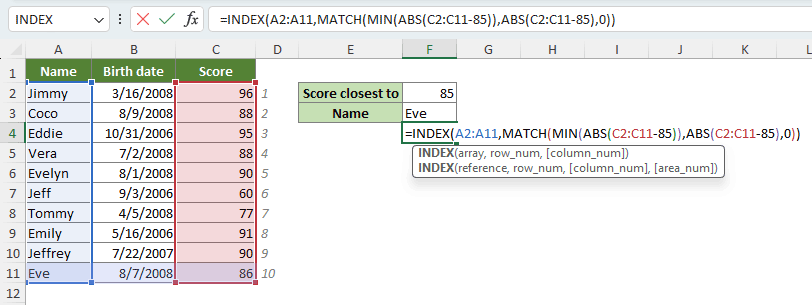
- ABS(C2:C11-85), C2:C11 aralığındaki her değerin85 ile mutlak farkını hesaplar ve mutlak farklardan oluşan bir dizi oluşturur.
- MIN(ABS(C2:C11-85)), mutlak farklar dizisindeki en küçük değeri bulur; bu da85'e en yakın farkı temsil eder.
- MATCH fonksiyonu MATCH(MIN(ABS(C2:C11-85)),ABS(C2:C11-85),0), mutlak farklar dizisinde en küçük farkın konumunu bulur; bu da10 olmalıdır.
- Son olarak, INDEX, C2:C11 aralığında85'e en yakın notun karşılık geldiği A2:A11 listesindeki değeri döndürür.
Notlar:
- Formülü doğru şekilde girmek için Ctrl + Shift + Enter tuşlarına basmayı unutmayın; Excel365, Excel2021 veya daha yeni sürümlerde ise sadece Enter tuşuna basabilirsiniz.
- Eşitlik durumunda, bu formül ilk eşleşmeyi döndürecektir.
- Ortalama nota en yakın eşleşmeyi bulmak için, formüldeki85'i AVERAGE(C2:C11) ile değiştirin.
INDEX ve MATCH ile çoklu kriterli arama uygulama
Birden fazla koşulu karşılayan bir değeri bulmak için, iki veya daha fazla sütunda arama yapmanız gerekiyorsa aşağıdaki formülü kullanın. Bu formül, farklı sütunlarda çeşitli koşulları belirterek çoklu kriterli arama yapmanıza ve tüm kriterleri karşılayan istediğiniz değeri bulmanıza olanak tanır.
√ Not: Bu, Ctrl + Shift + Enter ile girilmesi gereken bir dizi formüldür. Formül çubuğunda bir çift süslü parantez göreceksiniz.
- array, değeri almak istediğiniz aralığı belirtir.
- (lookup_value=lookup_array), tek bir koşulu temsil eder. Bu koşul, belirli bir lookup_value'nun lookup_array içindeki değerlerle eşleşip eşleşmediğini kontrol eder.
Örneğin, doğum tarihi7/2/2008 olan Sınıf A'dan Coco'nun notunu bulmak için aşağıdaki formülü kullanabilirsiniz:
=INDEX(D2:D11,MATCH(1,(G2=A2:A11)*(G3=B2:B11)*(G4=C2:C11),0))
Notlar:
- Bu formülde sabit değerler kullanmaktan kaçınıyoruz; böylece G2, G3 ve G4 hücrelerindeki değerleri değiştirerek farklı bilgilerle kolayca not alabilirsiniz.
- Formülü girerken şu tuşlara basmalısınız: Ctrl + Shift + Enter hariç Excel365, Excel2021 veya daha yeni sürümler, bu durumda sadece Enter.
Eğer sürekli olarak Ctrl + Shift + Enter ile formülü tamamlamayı unutuyor ve yanlış sonuçlar alıyorsanız, aşağıdaki biraz daha karmaşık formülü kullanabilirsiniz; bu formülü sadece Enter tuşuyla tamamlayabilirsiniz:=INDEX(D2:D11,MATCH(1,INDEX((G2=A2:A11)*(G3=B2:B11)*(G4=C2:C11),0,1),0)) - Formüller karmaşık ve hatırlaması zor olabilir. Çoklu kriterli aramaları manuel formül girişi olmadan kolaylaştırmak için şu özelliği kullanmayı düşünebilirsiniz: Kutools for Excel’in Çoklu Koşul Araması özelliği. Kutools'u yükledikten sonra, Kutools sekmesinde Süper ARA > Çoklu Koşul Araması bölümünde Formül grubuna tıklayın.

Kutools for Excel - Excel'i 300'den fazla temel araçla güçlendirin. Sürekli ücretsiz AI özelliklerinden yararlanın! Hemen Edinin
INDEX ve MATCH ile birden çok sütunda arama uygulama
Birden fazla veri sütunu ile çalıştığınız bir senaryoyu düşünün. İlk sütun, diğer sütunlardaki verileri sınıflandırmak için anahtar görevi görür. Belirli bir kaydın hangi kategoriye ait olduğunu belirlemek için, veri sütunlarında arama yapıp, referans sütunundaki ilgili anahtarla eşleştirmeniz gerekir.
Örneğin, aşağıdaki tabloda, öğrenci Shawn'ı INDEX ve MATCH ile ilgili sınıfıyla nasıl eşleştirebiliriz? Bunu bir formülle yapmak mümkün, ancak formül oldukça uzun ve hem anlaması hem de yazması zordur.
=IFERROR(INDEX($A$2:$A$4,MATCH(IF(SUM(MMULT(--($B$2:$E$4=G2),TRANSPOSE(COLUMN($B$2:$E$4)^0)))>0,1,-1),MMULT(--($B$2:$E$4=G2),TRANSPOSE(COLUMN($B$2:$E$4)^0))^0,0)), "")
İşte tam bu noktada Kutools for Excel'in Birden çok sütunu eşleştir ve bul özelliği devreye giriyor. Bu özellik, belirli kayıtları ilgili kategorileriyle hızlı ve kolay şekilde eşleştirmenizi sağlar. Bu güçlü aracı kullanmak ve Shawn'ı sınıfıyla zahmetsizce eşleştirmek için, Kutools for Excel eklentisini indirip yükleyin ve aşağıdaki adımları izleyin:
- Eşleşen sınıfı göstermek istediğiniz hedef hücreyi seçin.
- Kutools sekmesinde, Formül Yardımcısı > Arama & Referans > Birden çok sütunu eşleştir ve bul seçeneğine tıklayın.

- Açılan iletişim kutusunda şu adımları izleyin:
- 1. butona tıklayın
 yanındaki düğmeye tıklayın Arama sütunu döndürmek istediğiniz anahtar bilgileri içeren sütunu seçin, yani sınıf isimleri. (Burada yalnızca tek bir sütun seçebilirsiniz.)
yanındaki düğmeye tıklayın Arama sütunu döndürmek istediğiniz anahtar bilgileri içeren sütunu seçin, yani sınıf isimleri. (Burada yalnızca tek bir sütun seçebilirsiniz.) - 2. butona tıklayın
 yanındaki düğmeye tıklayın Referans Tablosu seçilen Arama sütunundaki değerlerle eşleşecek hücreleri seçin. Arama sütunu, yani öğrenci isimleri.
yanındaki düğmeye tıklayın Referans Tablosu seçilen Arama sütunundaki değerlerle eşleşecek hücreleri seçin. Arama sütunu, yani öğrenci isimleri. - 3. butona tıklayın
 yanındaki düğmeye tıklayın Arama değeri eşleştirmek istediğiniz öğrenci adını içeren hücreyi seçin; bu örnekte Shawn.
yanındaki düğmeye tıklayın Arama değeri eşleştirmek istediğiniz öğrenci adını içeren hücreyi seçin; bu örnekte Shawn. - Tamam'a tıklayın.

- 1. butona tıklayın
Sonuç
Kutools otomatik olarak formülü oluşturdu ve Shawn'ın sınıf adı hemen hedef hücrede görüntülenecek.

Not: Birden çok sütunu eşleştir ve bul özelliğini denemek için bilgisayarınızda Kutools for Excel yüklü olmalıdır. Henüz yüklemediyseniz, beklemeyin --- Şimdi indirip yükleyin. Excel'i daha akıllı kullanmaya başlayın!
INDEX ve MATCH ile ilk boş olmayan değeri bulma
Bir sütun veya satırdan, hataları göz ardı ederek ilk boş olmayan değeri almak için INDEX ve MATCH fonksiyonlarına dayalı bir formül kullanabilirsiniz. Ancak, aralıktaki hataları göz ardı etmek istemiyorsanız, ISBLANK fonksiyonunu ekleyin.
- Bir sütun veya satırda hataları göz ardı ederek ilk boş olmayan değeri alın:
-
=INDEX(B4:B15,MATCH(TRUE,INDEX((B4:B15<>0),0),0)) - Bir sütun veya satırda hatalar dahil ilk boş olmayan değeri alın:
-
=INDEX(B4:B15,MATCH(FALSE,ISBLANK(B4:B15),0))
Notlar:
- Yukarıdaki formüller, Ctrl + Shift + Enter ile girilmesi gereken dizi formülleridir; yalnızca Excel365, Excel2021 ve daha yeni sürümlerde Enter ile girilebilir.
- Detaylı açıklama için bu eğitimi inceleyin: Bir sütun veya satırda ilk boş olmayan değeri alın.
INDEX ve MATCH ile ilk sayısal değeri bulma
Bir sütun veya satırdan ilk sayısal değeri almak için, INDEX, MATCH ve ISNUMBER fonksiyonlarına dayalı formülü kullanın.
=INDEX(B4:B15,MATCH(TRUE,ISNUMBER(B4:B15),0))
Notlar:
- Bu, Ctrl + Shift + Enter ile girilmesi gereken bir dizi formüldür; yalnızca Excel365, Excel2021 ve daha yeni sürümlerde Enter ile girilebilir.
- Detaylı açıklama için bu eğitimi inceleyin: Bir sütun veya satırda ilk sayısal değeri alın.
INDEX ve MATCH ile maksimum veya minimum ile ilişkili değeri bulma
Bir aralıktaki maksimum veya minimum değerle ilişkili bir değeri almak istiyorsanız, MAX veya MIN fonksiyonunu INDEX ve MATCH fonksiyonlarıyla birlikte kullanabilirsiniz.
- INDEX ve MATCH ile maksimum değerle ilişkili değeri almak için:
- =INDEX(array, MATCH(MAX(lookup_array), lookup_array,0))
- INDEX ve MATCH ile minimum değerle ilişkili değeri almak için:
- =INDEX(array, MATCH(MIN(lookup_array), lookup_array,0))
- Yukarıdaki formüllerde iki argüman bulunur:
- array, ilişkili bilgiyi almak istediğiniz aralığı belirtir.
- lookup_array, maksimum veya minimum değer gibi belirli kriterler için incelenecek değerler kümesini temsil eder.
Örneğin, en yüksek nota sahip olan kişiyi belirlemek için aşağıdaki formülü kullanın:
=INDEX(A2:A11,MATCH(MAX(C2:C11),C2:C11,0))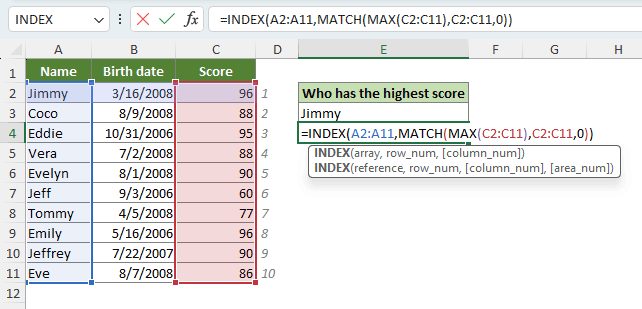
- MAX(C2:C11), C2:C11 aralığındaki en yüksek değeri bulur; bu değer96'dır.
- MATCH fonksiyonu, C2:C11 dizisinde en yüksek değerin konumunu bulur; bu da 1 olmalıdır.
- Son olarak, INDEX, A2:A11 listesindeki1. değeri döndürür.
Notlar:
- Birden fazla maksimum veya minimum değer olması durumunda, yukarıdaki örnekte olduğu gibi iki öğrenci aynı en yüksek notu aldıysa, bu formül ilk eşleşmeyi döndürür.
- En düşük nota sahip olan kişiyi belirlemek için aşağıdaki formülü kullanın:
=INDEX(A2:A11,MATCH(MIN(C2:C11),C2:C11,0))
İpucu: Kendi #YOK hata mesajınızı özelleştirin
Excel'in INDEX ve MATCH fonksiyonlarıyla çalışırken, eşleşen bir sonuç bulunamadığında #YOK hatasıyla karşılaşabilirsiniz. Örneğin, aşağıdaki tabloda Samantha adında bir öğrencinin notunu bulmaya çalıştığınızda, veri kümesinde olmadığı için #YOK hatası görünecektir.

Çalışma sayfalarınızı daha kullanıcı dostu hale getirmek için, INDEX MATCH formülünüzü IFNA fonksiyonu ile sarmalayarak bu hata mesajını özelleştirebilirsiniz:
=IFNA(INDEX(C2:C11,MATCH(F2,A2:A11,0)),"Not found")
Notlar:
- Hata mesajınızı, "Bulunamadı" ifadesini istediğiniz herhangi bir metinle değiştirerek özelleştirebilirsiniz.
- Tüm hataları, sadece #YOK değil, yönetmek istiyorsanız, IFERROR fonksiyonunu IFNA yerine kullanabilirsiniz. IFNA:
=IFERROR(INDEX(C2:C11,MATCH(F2,A2:A11,0)),"Not found")Ancak, tüm hataları bastırmak her zaman önerilmez; çünkü bu hatalar formüllerinizdeki olası sorunlara işaret edebilir.
Yukarıda, Excel'deki INDEX ve MATCH fonksiyonlarıyla ilgili tüm önemli içerikleri bulabilirsiniz. Umarım bu eğitim sizin için faydalı olmuştur. Daha fazla Excel ipucu ve püf noktası keşfetmek isterseniz, binlerce eğitime ulaşmak için buraya tıklayın.
En İyi Ofis Verimlilik Araçları
Kutools for Excel - Kalabalıktan Farklılaşmanızı Sağlar
Kutools for Excel, İhtiyacınız Olan Her Şeyin Bir Tıklama Uzağında Olduğundan Emin Olmak İçin 300'den Fazla Özelliğe Sahiptir...
Office Tab - Microsoft Office'de (Excel Dahil) Sekmeli Okuma ve Düzenlemeyi Etkinleştirin
- Onlarca açık belge arasında bir saniyede geçiş yapın!
- Her gün yüzlerce fare tıklamasından sizi kurtarır, fare eline veda edin.
- Birden fazla belgeyi görüntülediğinizde ve düzenlediğinizde üretkenliğinizi %50 artırır.
- Chrome, Edge ve Firefox gibi Office'e (Excel dahil) Etkin Sekmeler Getirir.
İçindekiler
- Excel'de INDEX ve MATCH nasıl kullanılır
- INDEX fonksiyonu
- MATCH fonksiyonu
- INDEX ve MATCH'i birleştirme
- INDEX ve MATCH örnekleri
- İki yönlü arama
- Sola doğru arama
- Büyük/küçük harf duyarlı arama
- En yakın eşleşme
- Çoklu kriterli arama
- Birden çok sütunda arama
- İlk boş olmayan değeri bulma
- İlk sayısal değeri bulma
- Maksimum veya minimum ile ilişkili değeri bulma
- İpucu: Kendi #YOK hata mesajınızı özelleştirin
- En İyi Ofis Verimlilik Araçları
- Yorumlar



